このページでは
エクセルの表に入力した
データの数値の合計から
平均値や
最大値、
最小値、
他 複数の
求めたい結果を
指定する数値を入れ変えるだけで
表示してくれる方法をお知らせしています。
☆サンプルの
テンプレートをダウンロードできます。
平均を求めるには
[1]
最大値を求めるには
[4]
のように数字を入れ替えるだけです。
エクセルの画面に表示される
実例の画像を使い説明していますので
分かり易いかと思います。
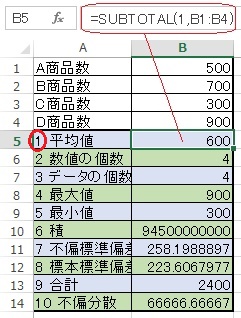
◆「SUBTOTAL」関数の使い方
エクセルの
「SUBTOTAL」関数は
複数のセルにある
トータルから
指定した式の答えを出すことができます。
「SUBTOTAL」関数は
「=SUBTOTAL(1,B1:B4)」のように
「( )」内に
計算方法を数字で指定して
「,」で区切り
計算するセルの範囲を指定します。
エクセルでの実例として
次のように
「B5」セルに
「=SUBTOTAL(1,B1:B4)」と入力しました。
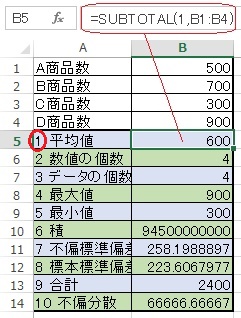
「( )」内の数字の
「1」は上の表のように
平均値を求めるものです。
「B1」から
「B4」セルの間の数値の平均が
「B5」セルに
「600」と表示されています。
この数字を
「2」に変えるだけで
「数値の個数」を求めるに変わります。
なので
「B6」セルには
「=SUBTOTAL(2,B1:B4)」と入力してあります。
この数値の意味は次のようになっています。
「3」データの個数
「4」最大値
「5」最小値
「6」積
「7」不偏標準偏差値
「8」標本標準偏差値
「9」合計
「10」不偏分散
★「SUBTOTAL」関数のサンプルをダウンロードする。
※ダウンロード用のテンプレートは
古いエクセル97-2000でも開ける.xlsファイルです。
(エクセル365で作成)
次は
エクセルで指定した範囲の合計を求めるSUM関数です。
・合計から最大/最小 必要な値を表示SUBTOTAL 関数の使い方